
Comment diviser les colonnes dans Word vers la gauche : ouvrez d'abord le document Word et sélectionnez le contenu qui doit être divisé en colonnes ; puis cliquez sur l'onglet « Mise en page » dans la barre de navigation supérieure, puis cliquez en dessous ; l'option « Colonne » Appuyez sur le bouton triangle inférieur ; enfin, sélectionnez l'option « Gauche » dans le menu déroulant contextuel.

L'environnement d'exploitation de ce tutoriel : système Windows 7, Microsoft Office word version 2007, ordinateur Dell G3.
Comment diviser les colonnes à gauche dans Word :
Ouvrez Word et sélectionnez le contenu qui doit être divisé en colonnes
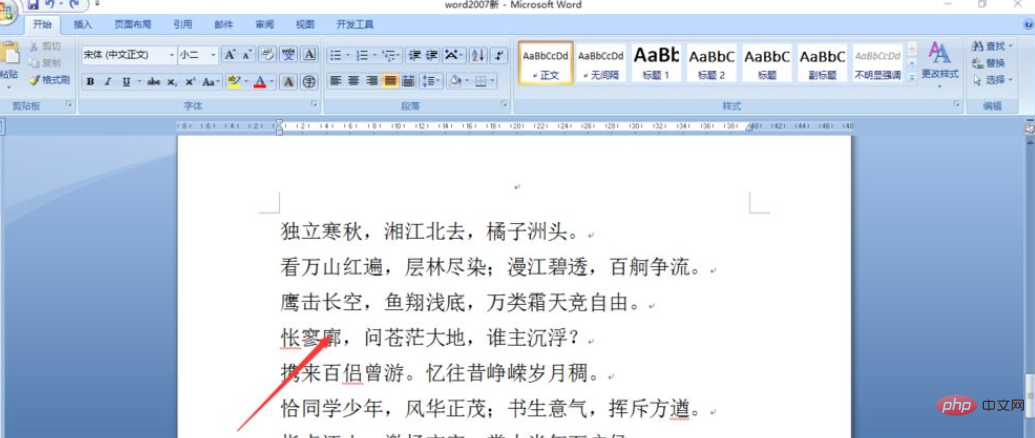
Cliquez sur la fonction "Mise en page"
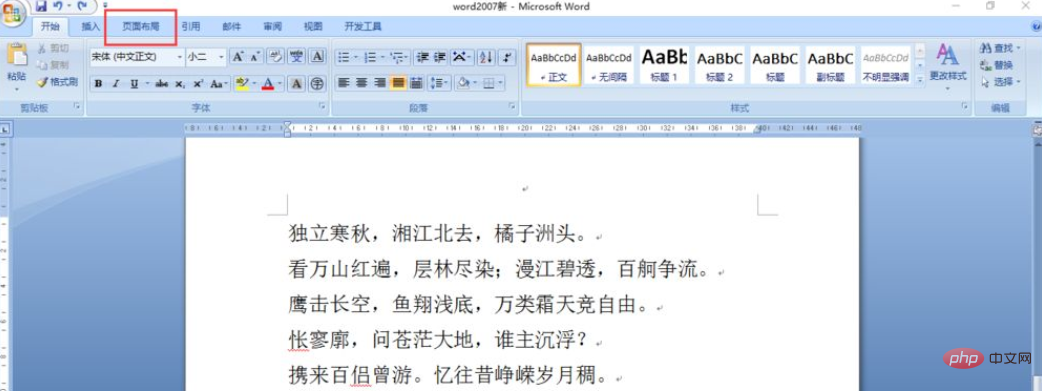
Sélectionnez la fonction "Colonne"

Sélectionnez "Partiel" dans la liste déroulante Gauche"
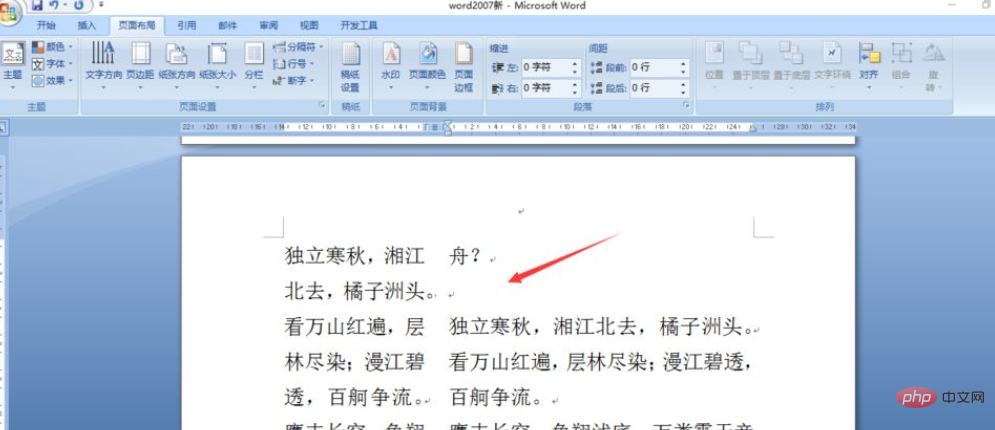
Vous pouvez voir que le contenu est divisé en colonnes, et les colonnes sont divisées vers la gauche
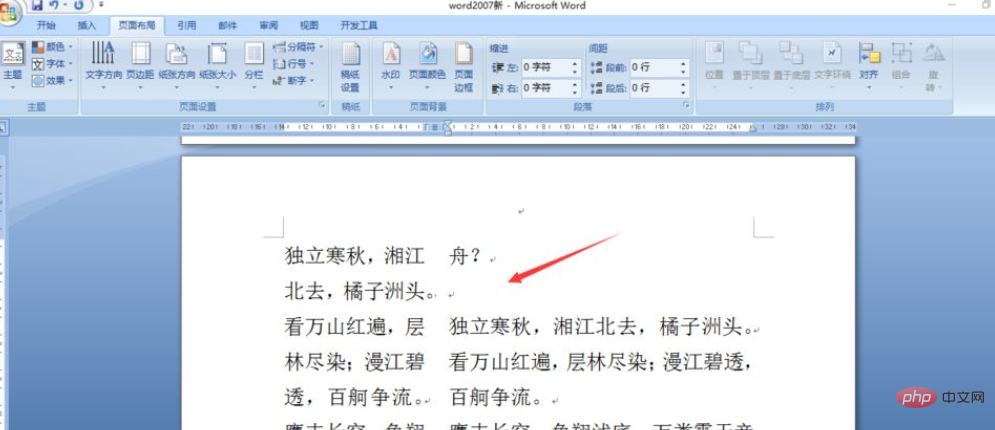
Tutoriel recommandé : "Tutoriel Word》
Ce qui précède est le contenu détaillé de. pour plus d'informations, suivez d'autres articles connexes sur le site Web de PHP en chinois!
 Comment changer la couleur d'arrière-plan d'un mot en blanc
Comment changer la couleur d'arrière-plan d'un mot en blanc
 Comment supprimer la dernière page vierge dans Word
Comment supprimer la dernière page vierge dans Word
 Pourquoi ne puis-je pas supprimer la dernière page vierge de Word ?
Pourquoi ne puis-je pas supprimer la dernière page vierge de Word ?
 Une seule page Word change l'orientation du papier
Une seule page Word change l'orientation du papier
 mot en ppt
mot en ppt
 Le numéro de page Word commence à partir de la troisième page comme 1 tutoriel
Le numéro de page Word commence à partir de la troisième page comme 1 tutoriel
 Tutoriel sur la fusion de plusieurs mots en un seul mot
Tutoriel sur la fusion de plusieurs mots en un seul mot
 tableau d'insertion de mots
tableau d'insertion de mots